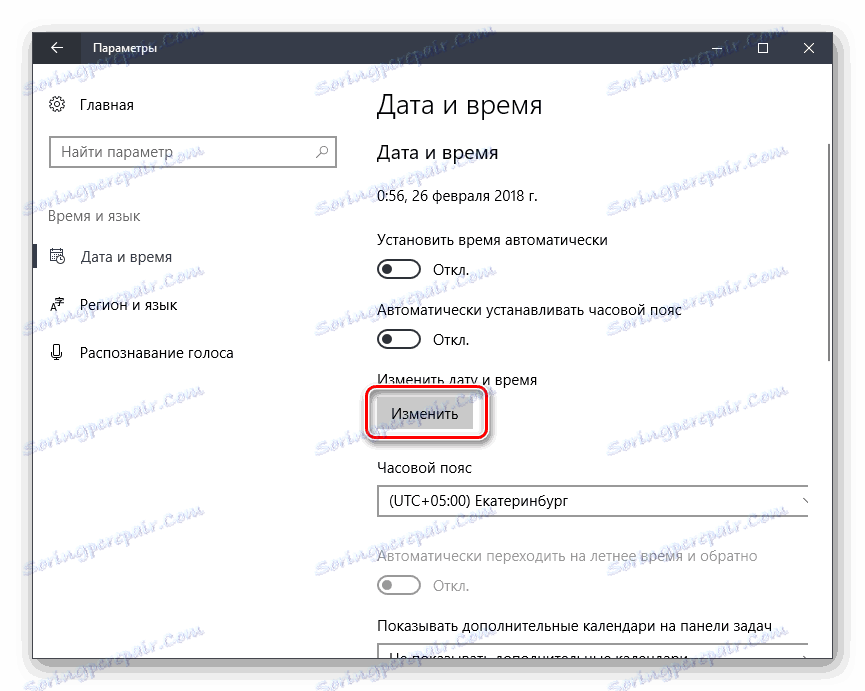Решавање проблема "Ваша веза није сигурна" за Мозилла Фирефок
Мозилла Фирефок сматра се најстабилнијим претраживачем који нема довољно звезда са неба, али у исто време свој посао обавља квалитетно. Нажалост, с времена на време корисници Фирефока могу се суочити са различитим врстама проблема. Посебно, данас говоримо о грешци "Ваша веза није заштићена".
Садржај
- Начини уклањања поруке "Ваша веза није заштићена" у Мозилла Фирефоку
- Метод 1: Подесите датум и време
- Метод 2: Конфигурирање рада антивируса
- Визуелни видео пример
- Метод 3: Скенирајте систем
- Метод 4: Брисање складишта цертификата
- Метод 5: Ажурирајте оперативни систем
- Метод 6: Режим инцогнито
- Метод 7: Онемогућавање прокси
- Метод 8: Избегавајте браву
- Видео туториал за решавање овог проблема
- Питања и одговори
Начини уклањања поруке "Ваша веза није заштићена" у Мозилла Фирефоку
Порука "Ваша веза није сигурна" која се појављује када покушате да пређете на веб ресурс значи да сте покушали да пређете на безбедну везу, али Мозилла Фирефок није могао верификовати сертификате за тражену локацију.
Као резултат тога, претраживач не може гарантовати да је отворена страница сигурна, и стога блокира прелазак на тражено мјесто, приказујући једноставну поруку.
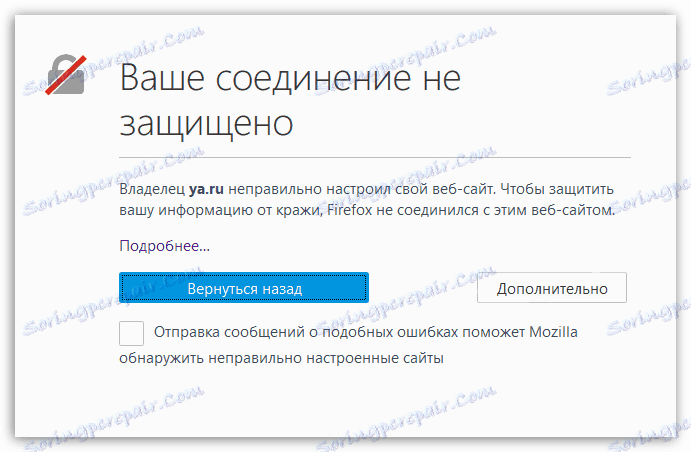
Метод 1: Подесите датум и време
Ако проблем са поруком "Ваша веза није сигурна" је одмах релевантна за неколико веб извора, прва ствар коју требате урадити је провјера исправног датума и времена на рачунару.
Виндовс 10
- Кликните на "Старт" са десним тастером миша и изаберите "Опције" .
- Отворите одељак "Време и језик" .
- Активирајте ставку "Сет тиме аутоматицалли" .
- Ако након тога датум и време још увијек нису конфигурисани правилно, искључите параметар, а затим ручно подесите податке кликом на дугме "Измени" .
![Ручно подесите датум и време у Подешавањима]()
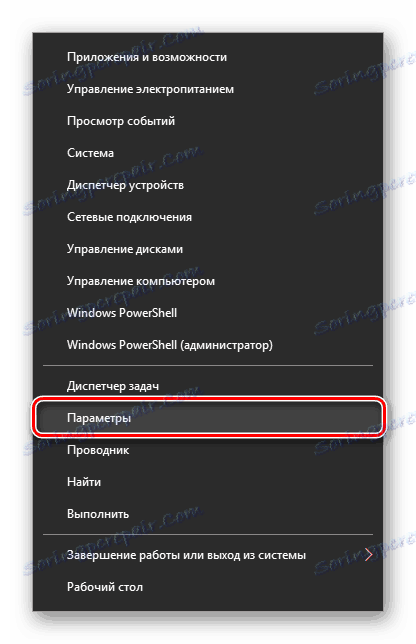
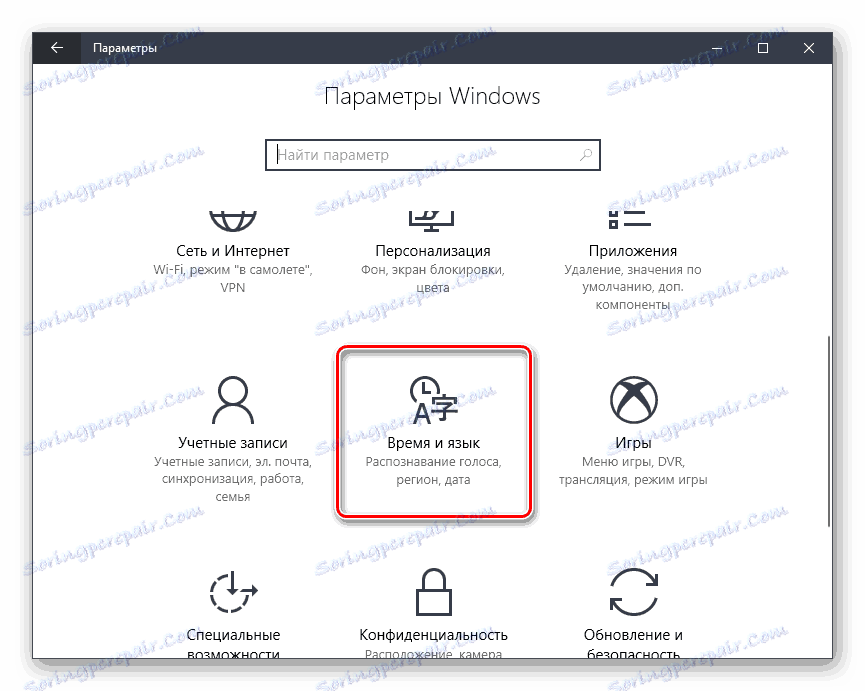
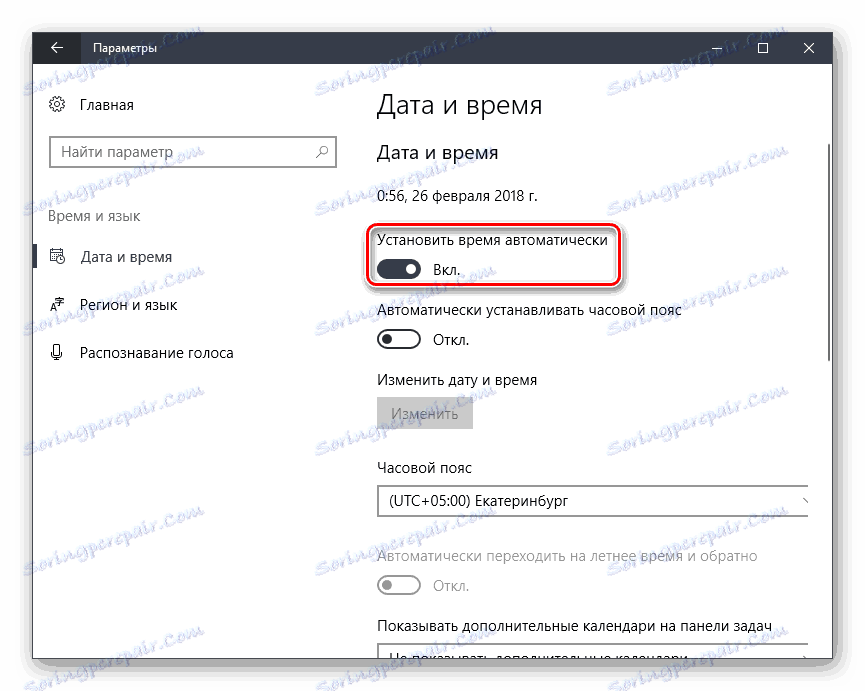
Виндовс 7
- Отворите контролну таблу . Пребаците приказ на "Мале иконе" и кликните на везу "Датум и време" .
- У прозору који се отвори, кликните на дугме "Промени датум и време" .
- Користећи календар и поље да бисте променили сата и минуте, подесите време и датум. Сачувајте подешавања помоћу дугмета "ОК" .
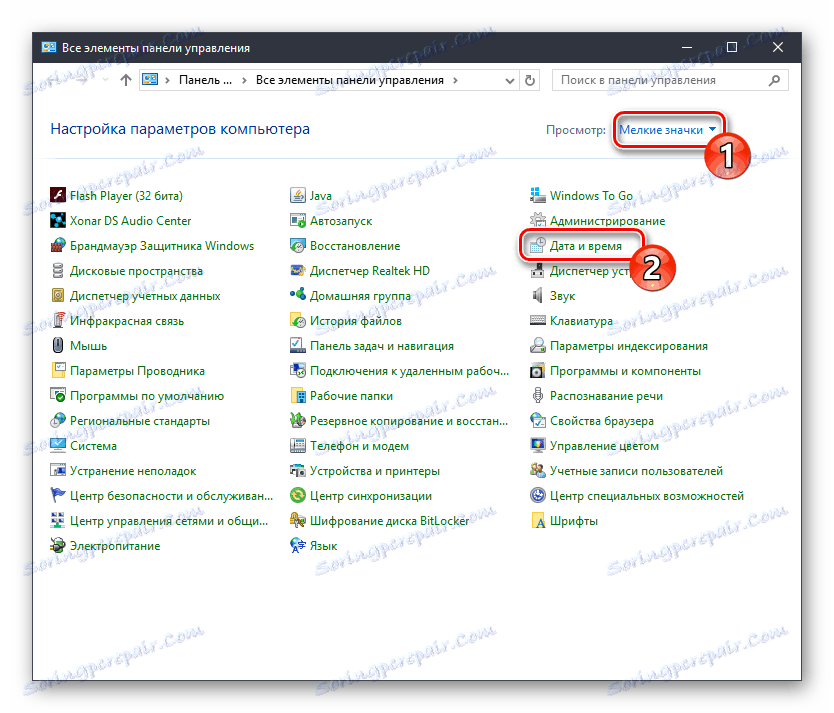
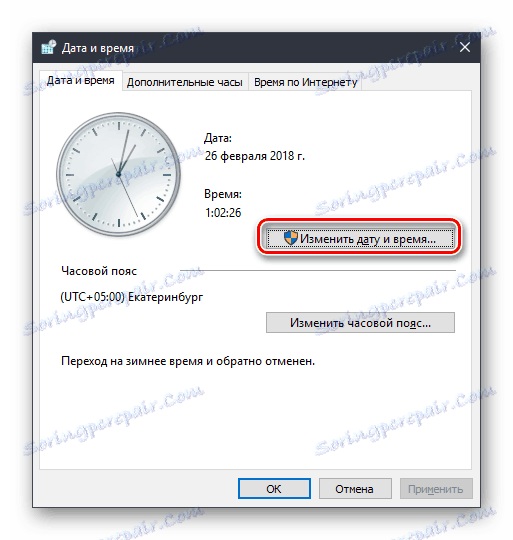

Након што подесите поставке, покушајте да отворите било коју страницу у Фирефоку.
Метод 2: Конфигурирање рада антивируса
Неки антивирусни програми који обезбеђују сигурност на Интернету имају активирану ССЛ функцију скенирања, која може покренути поруку "Ваша веза није сигурна" у Фирефоку.
Да бисте видели да ли антивирусни или други програм заштите узрокује овај проблем, паузирајте га, а затим покушајте да освежите страницу у прегледачу и проверите да ли је грешка нестала или не.
Ако је грешка нестала, онда је проблем заправо у антивирусу. У овом случају, морате искључити опцију у антивирусу који је одговоран за ССЛ скенирање.
Конфигурисање Аваста
- Отворите антивирусни мени и идите у одељак "Поставке" .
- Отворите одељак "Активна заштита" и близу ставке "Веб Схиелд" кликните на дугме "Цонфигуре" .
- Скините ознаку "Омогући ХТТПС скенирање" , а затим сачувајте промене.
Конфигурисање Касперски Анти-Вирус
- Отворите мени Касперски Анти-Вирус и идите у одељак "Поставке" .
- Кликните на картицу "Напредно" , а затим идите на подмап "Мрежа" .
- Након што отворите одељак "Скенирање шифрованих веза" , потребно је да потврдите поље "Не скенирајте заштићене везе" , а затим можете сачувати поставке.
За друге производе против вируса, можете наћи процедуру за онемогућавање скенирања сигурне везе на веб локацији произвођача у одељку за помоћ.
Визуелни видео пример
Метод 3: Скенирајте систем
Често често се јавља порука "Ваша веза није сигурна" због вируса на рачунару.
У овом случају, потребно је да извршите дубинско скенирање система на рачунару за вирусе. То можете урадити помоћу антивирусног софтвера или специјалног програма за скенирање, на пример Др.Веб ЦуреИт .
Ако скенирање резултира откривеним вирусима, дезинфикује их или их обрише, а затим изврши поновно покретање рачунара.
Метод 4: Брисање складишта цертификата
Рачунар у фасцикли профила Фирефок чува све информације о коришћењу прегледача, укључујући и податке о сертификату. Можемо претпоставити да је продавница сертификата оштећена и покушаћемо је избрисати.
- Кликните на дугме менија у горњем десном углу и изаберите Помоћ .
- У додатном менију изаберите "Информације за решавање проблема" .
- У отвореном прозору у колони "Профил фолдер" кликните на дугме "Отвори фолдер" .
- Једном у фолдеру профила, потпуно затворите Фирефок. У истој фасцикли профила, морате пронаћи и избрисати церт8.дб датотеку.
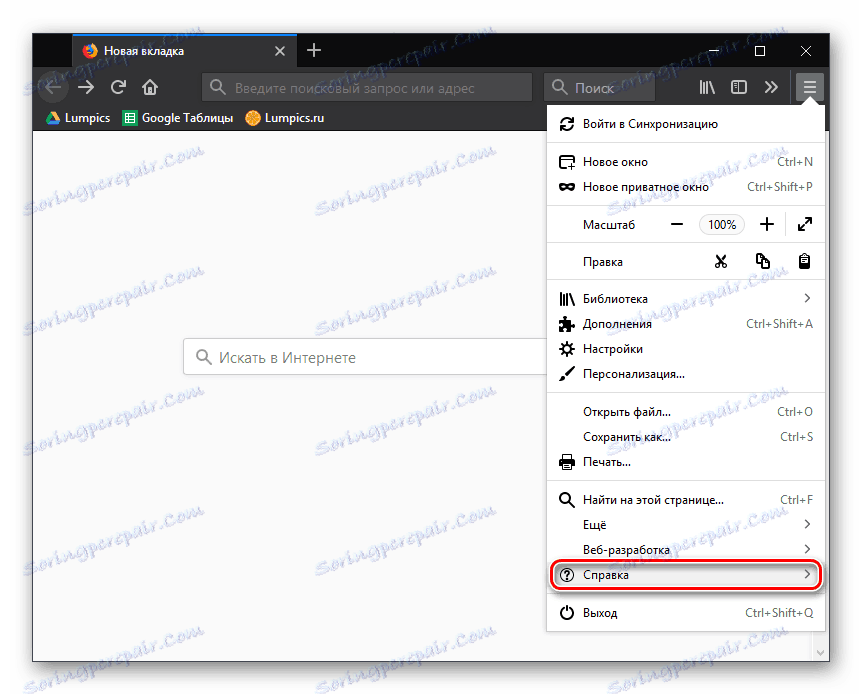
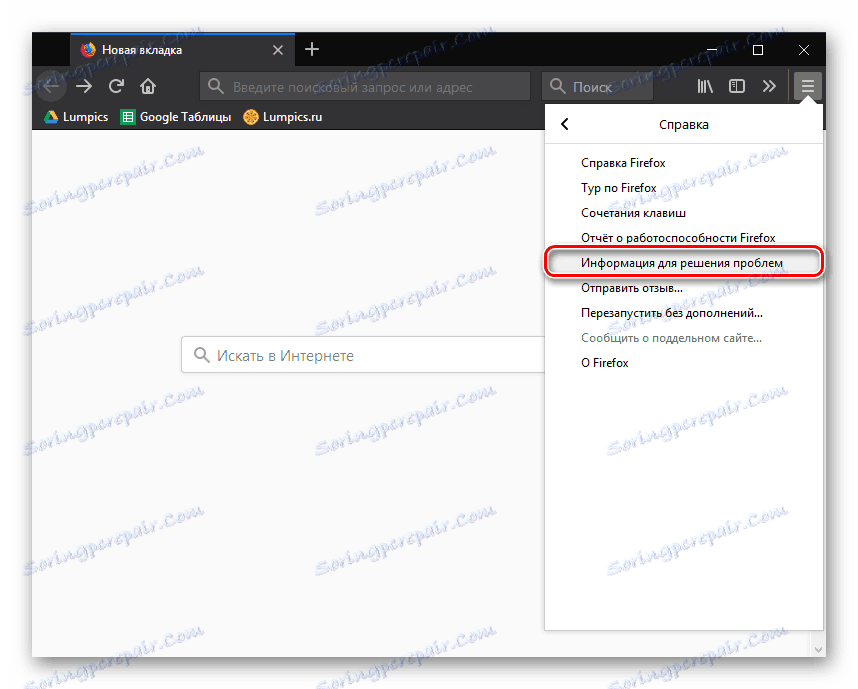
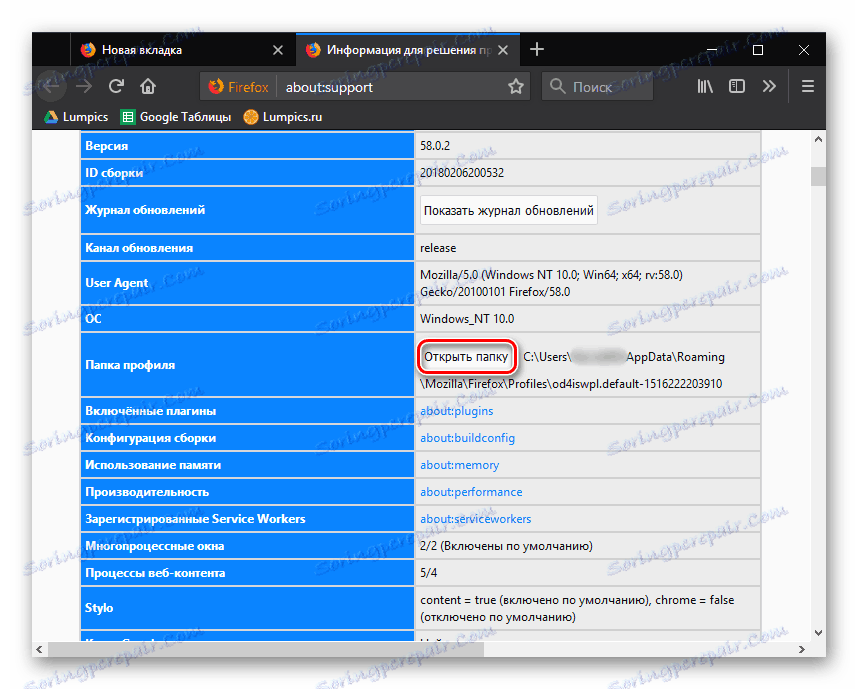
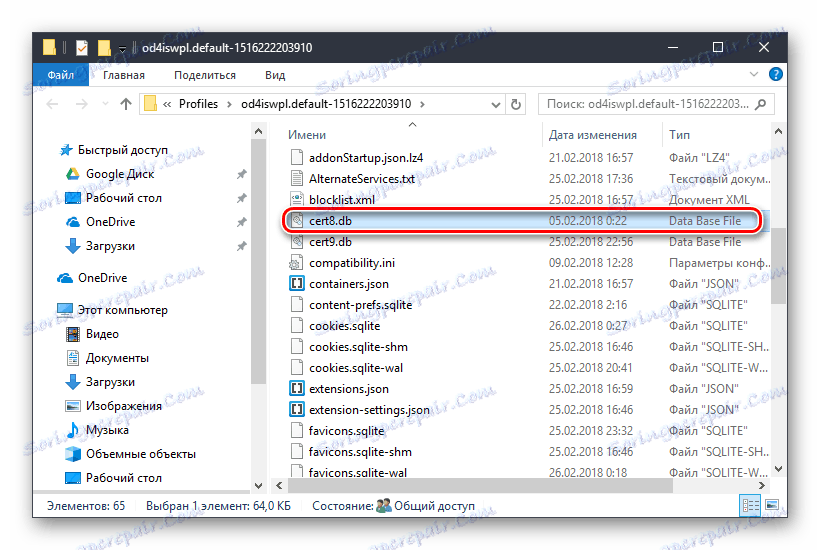
Од сада можете поново покренути Фирефок. Претраживач ће аутоматски креирати нову копију датотеке церт8.дб, а ако је проблем корумпирана спремишта сертификата, она ће бити решена.
Метод 5: Ажурирајте оперативни систем
Систем верификације сертификата имплементирају посебне услуге уграђене у оперативни систем Виндовс. Такве услуге се стално побољшавају, тако да ако не инсталирате исправке за оперативни систем у времену, можете наићи на Фирефок са грешком за проверу ССЛ сертификата.
Да бисте проверили Виндовс за исправке, отворите мени "Контролна табла" на рачунару, а затим идите на "Сигурност и систем" - "Виндовс Упдате" .
Ако се пронађу било каква исправка, они ће се одмах појавити у отвореном прозору. Морате извршити инсталацију свих исправки, укључујући и опционе.
Прочитајте више: Како ажурирати Виндовс КСП , Виндовс 7 , Виндовс 8 , Виндовс 10
Метод 6: Режим инцогнито
Овај метод се не може сматрати начином решавања проблема, већ само привременим решењем. У овом случају предлажемо коришћење приватног режима који не чува информације о упитима претраживања, историји, кешу, колачићима и другим подацима, а понекад и овај начин омогућава вам да посетите веб ресурсе које Фирефок одбија да отвори.
Да бисте покренули Фирефок у режиму бескичности, потребно је да кликнете на дугме менија претраживача, а затим отворите ставку "Нови приватни прозор" .
Прочитајте више: Режим инцогнито у Мозилла Фирефоку

Метод 7: Онемогућавање прокси
На овај начин потпуно онемогућимо функцију прокси функције у Фирефоку, што може помоћи у решавању грешке коју разматрамо.
- Кликните у горњем десном углу дугмета менија и идите у одељак "Поставке" .
- На картици Опште , померите се до одељка "Прокси сервер" . Кликните на дугме "Цонфигуре" .
- Појавиће се прозор где треба да означите опцију "Без прокси" , а затим сачувајте промене кликом на дугме "ОК"
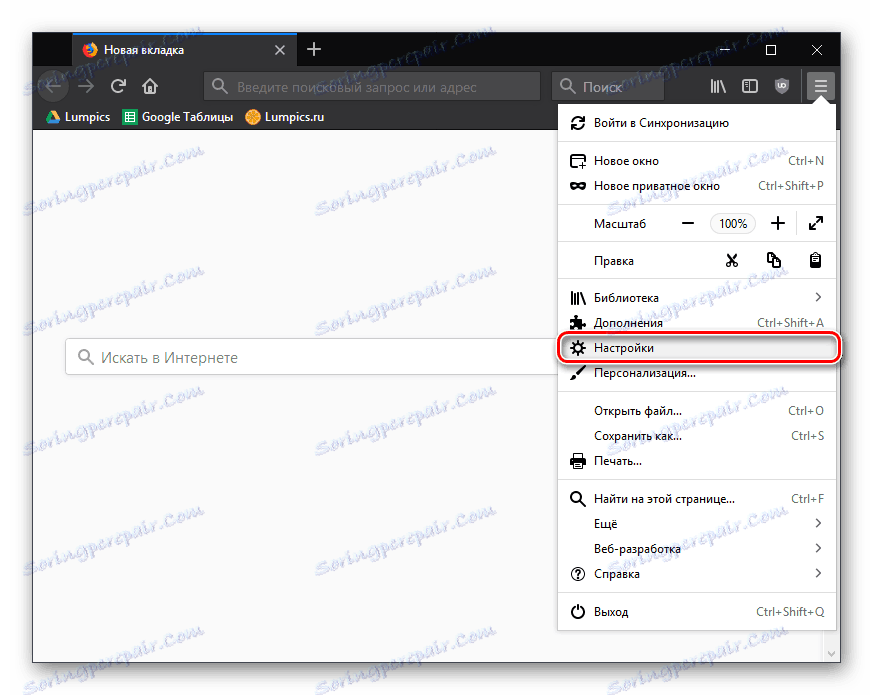
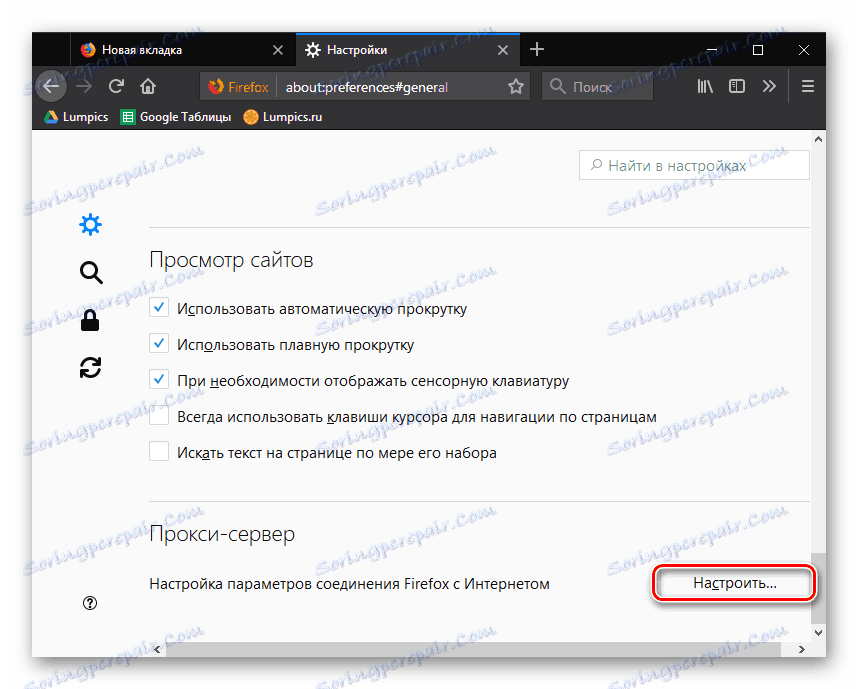
.
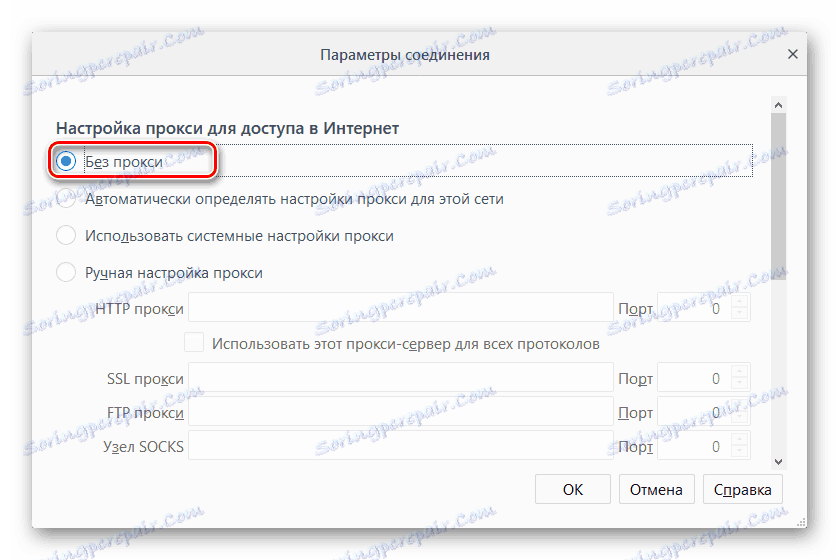
Метод 8: Избегавајте браву
На крају, крајњи разлог који се не манифестује на неколико сигурних локација, већ само на једном. Може се рећи да не постоје нови цертификати за сајт који не може гарантовати сигурност ресурса.
У том погледу, имате двије опције: да затворите локацију, јер она може носити потенцијалну опасност за вас или заобилазити браву, под условом да сте потпуно сигурни у сигурност сајта.
- Под поруком "Ваша веза није сигурна" кликните на дугме "Напредно" .
- Мало касније ће се појавити додатни мени у којем ћете морати кликнути на ставку "Додај изузетак" .
- Појављује се мали прозор за упозорење, у којем једноставно морате кликнути на дугме "Потврди сигурносну искљученост" .
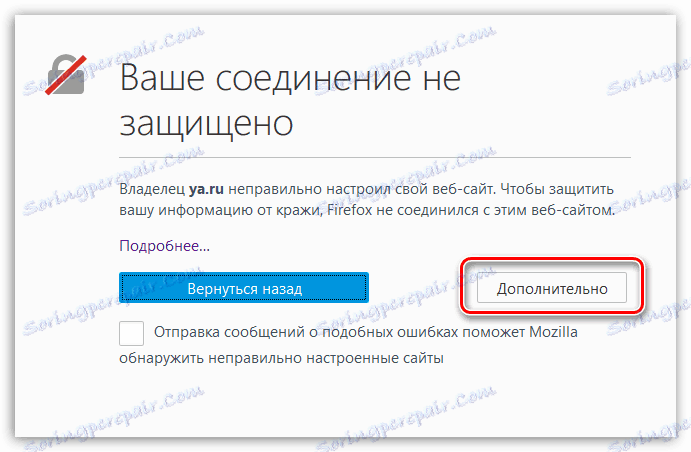
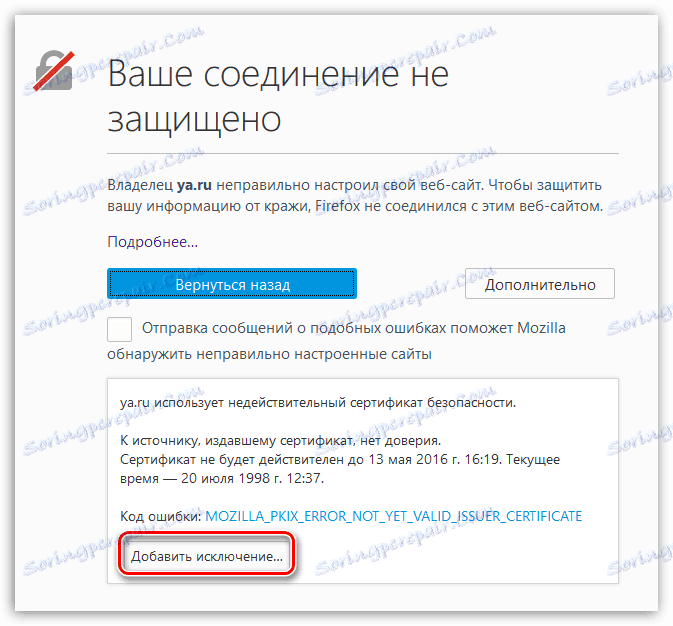
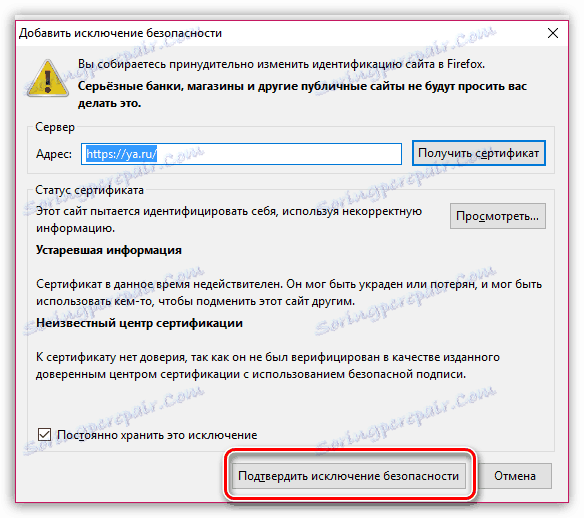
Видео туториал за решавање овог проблема
Данас смо размотрили главне разлоге и начине уклањања грешке "Ваша веза није заштићена". Користећи ове препоруке, гарантовано ћете решити проблем и моћи ћете наставити веб сурфање у претраживачу Мозилла Фирефок.